
Innehållsförteckning:
- Författare John Day [email protected].
- Public 2024-01-30 12:45.
- Senast ändrad 2025-01-23 15:11.

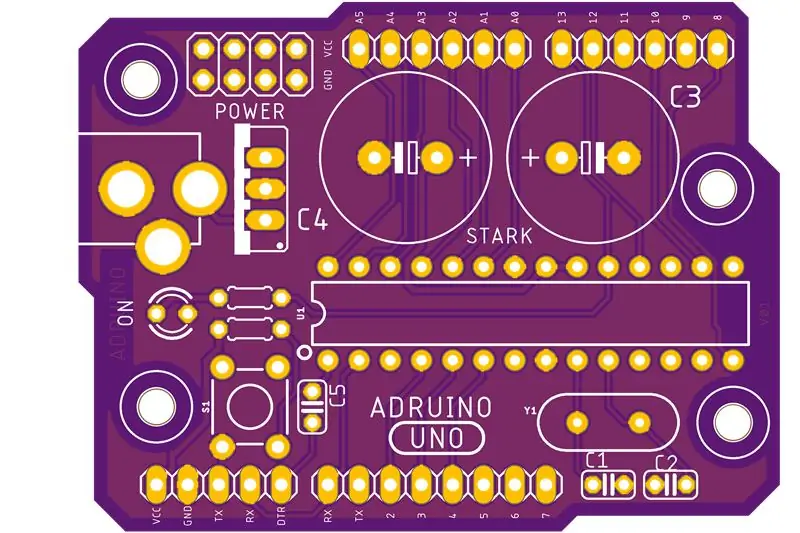

Hallå där, I den här instruerbara lär jag dig hur jag gjorde mitt eget kretskort, jag heter Adrian så jag kallade det Adruino… Adr… uino… (?) Fick du det? haha
Ok. Jag behöver vänner.
Steg 1: Först av allt
Jag är usign eagle men du kan använda den programvara som du gillar mest för att göra just det här kretskortet, jag var tvungen att ladda ner några bibliotek som de för spänningsregulatorn 7805 och andra för huvud Arduino Chip
Spakfun bibliotek
github.com/sparkfun/SparkFun-Eagle-Librari…
Arduino
github.com/cyberlink1/Arduino-Eagle-Cad-Li…
Du behöver bara ladda ner dem och sedan flytta filerna till biblioteksmappen, starta om eagle -programvaran och de nya komponenterna kommer att finnas där.
Steg 2: Lägg till komponenter och anslutningar
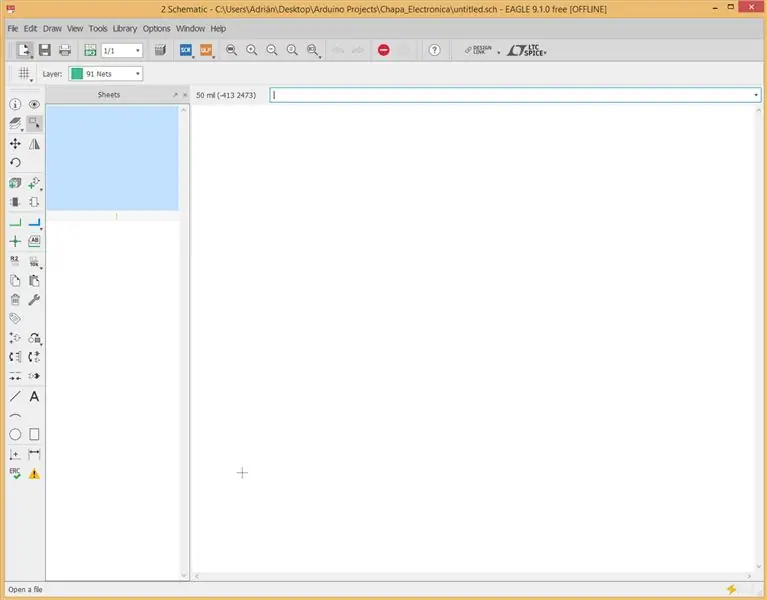
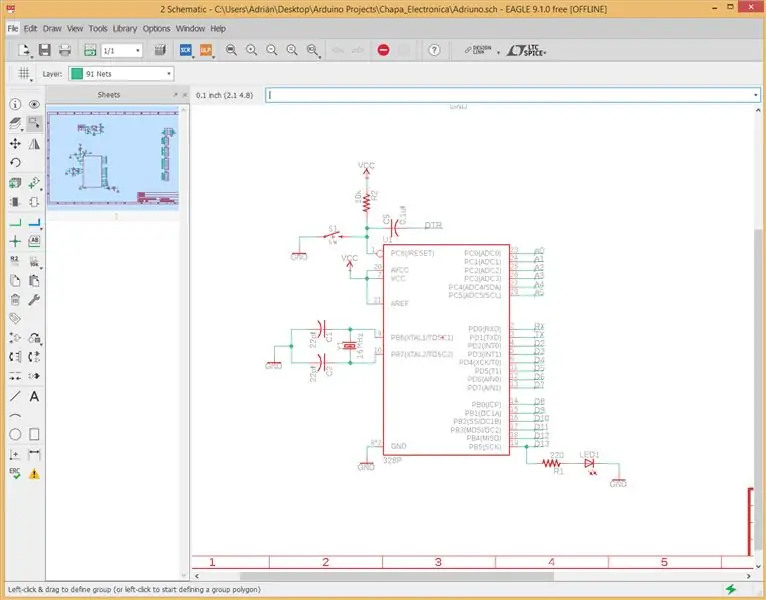
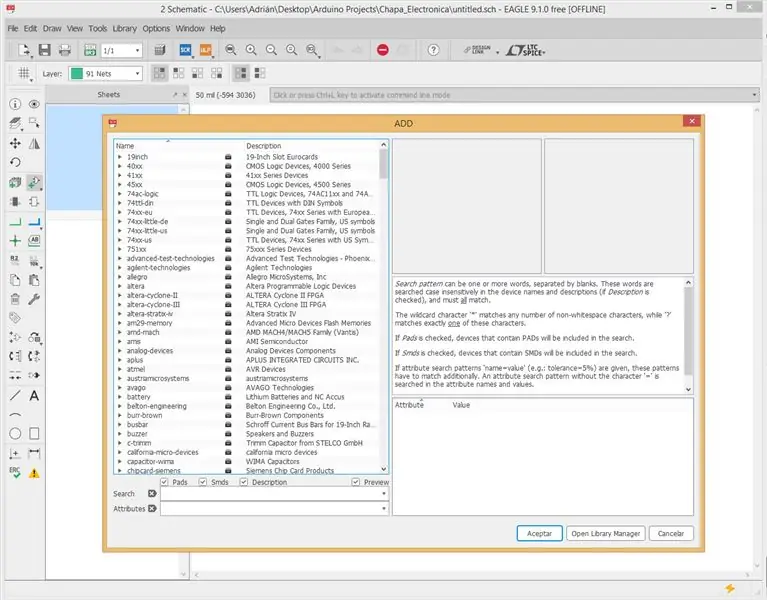
Så du måste ckick lägga till och sedan söka efter varje komponent, om du skriver namnet kanske det inte visas men du kan söka manuellt, var noga med att du lägger till rätt PTH -komponent och den som passar, det finns många alternativ, största skillnaden är avståndet mellan stiften.
Om du gör ett misstag finns det inga större problem … Jag gjorde en i oscilatorns kondensatorer, de passar fortfarande men ser ful ut:(De komponenter du behöver kommer att vara:
-ATMEGA328P x1
-16MHz kristalloscillator x1
- 22 pf kondensator x2
-0.1uf kondensator x1
-10uf kondensator x2
-Strömuttag x1
-L7805 x1
-Tryck på knappen x1
-10Kohm motstånd x1
-220ohm motstånd x1
-3 mm LED
-5 -polig kontakt x1
-6 -stifts kontakt x2
-8 -polig kontakt x1
-4x2 stiftskontakt x1
När du har lagt till dem alla kan du börja ansluta dem så, VAR SÄKER ATT DU NAMNAR DIGNALERNA SAMMA
Som GND, VCC, A0, A1.. etc.
På så sätt kan du få schemat att se ut som ett blockschema, anslutningarna kommer att finnas där när du ändrar vew till PCB.
Steg 3: Byt till styrelsen
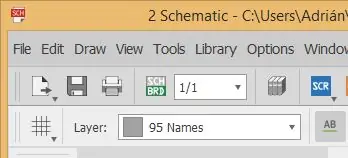
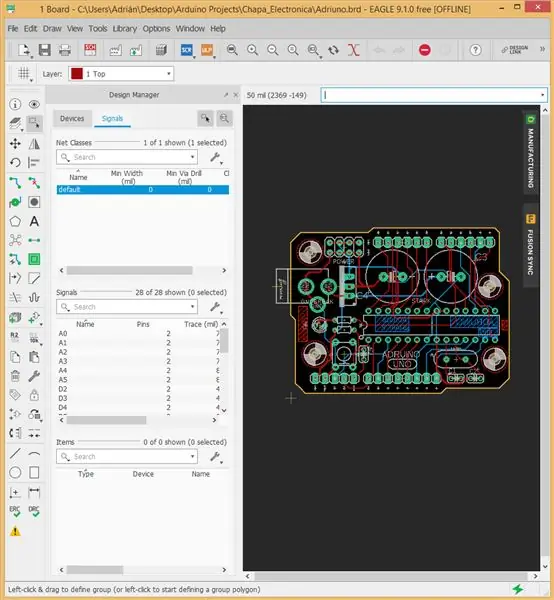
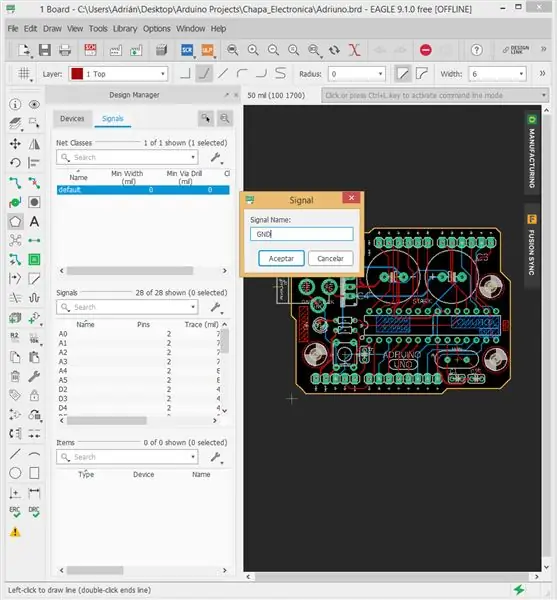
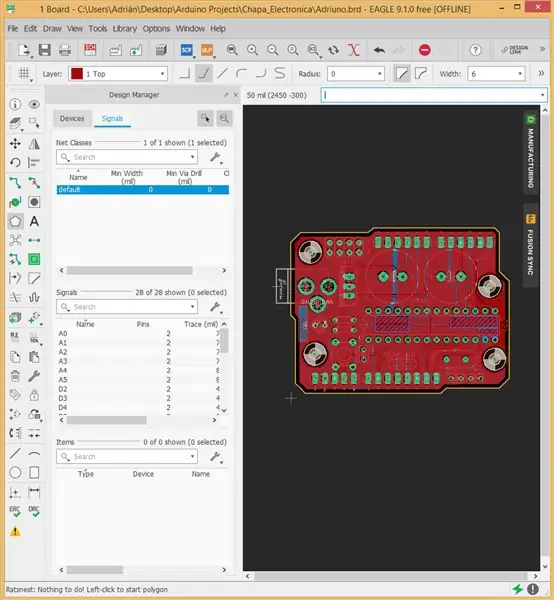
När du startar kommer alla komponenter att ligga utanför brädans omkrets, du kan flytta dem en efter en på den plats du tycker är bäst, där spåren är kortare och viktigare, utan spårövergång, det är lättare för att göra ett dubbelsidigt kretskort, i det här fallet gjorde jag det så, så jag kan göra kretskortet mindre.
Sedan kan du börja ansluta med spårningsverktyget, men om du har svårt kan du alltid använda autorout, det här är inte det bästa alternativet, men det kommer att göra jobbet.
Om du bestämmer dig för att använda det här verktyget behöver du bara dubbelkontrollera anslutningarna, försök att undvika 90º -linjer så mycket du kan.
Om du vill kan du sedan göra Ratsnest för att fylla allt tomt utrymme.
Vanligtvis fylls detta tomma utrymme med GND -signal.
För toppen måste du vara säker på att du väljer det översta lagret i det övre vänstra hörnet, använder sedan polygonverktyget och ritar PCB: s utkant, klicka sedan på "Ratsnest" och sedan kommer du att få något liknande den sista bilden.
Du kan göra samma process för botten
Steg 4: Exportera filerna
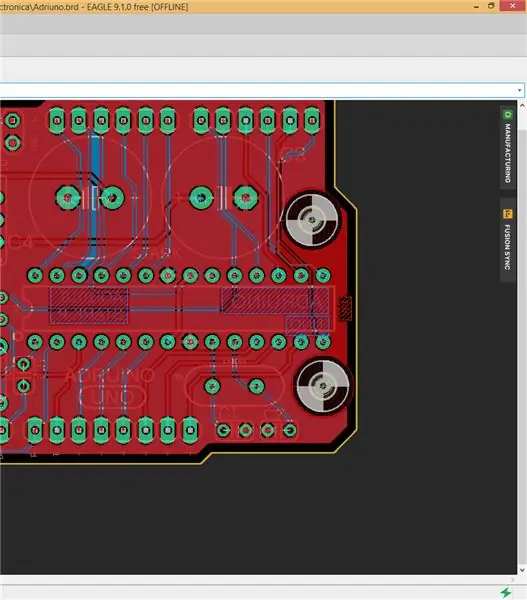
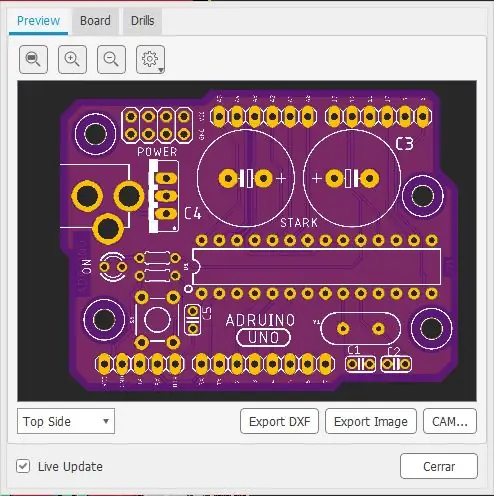
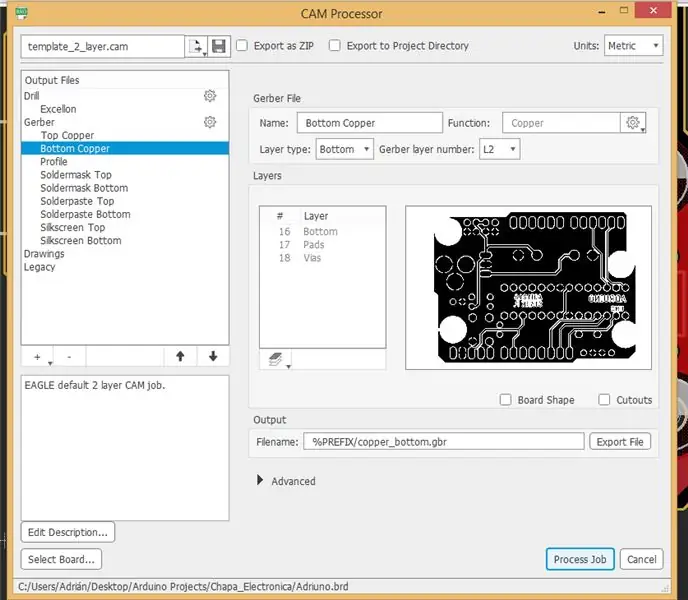
Klicka på tillverkningsalternativet
Skapa sedan CAM -filen
ett annat fönster dyker upp, se till att du väljer alternativet "Exportera som zip" och klicka sedan på "Bearbeta jobb"
En ny mapp genereras på den plats du valde.
Steg 5: Osh Park
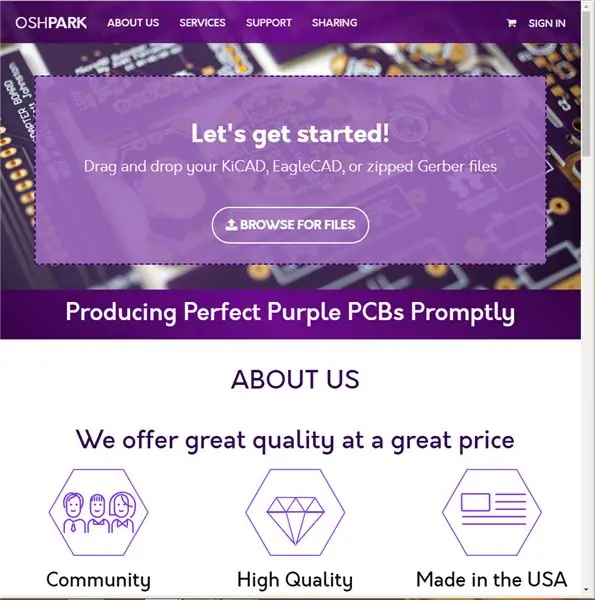
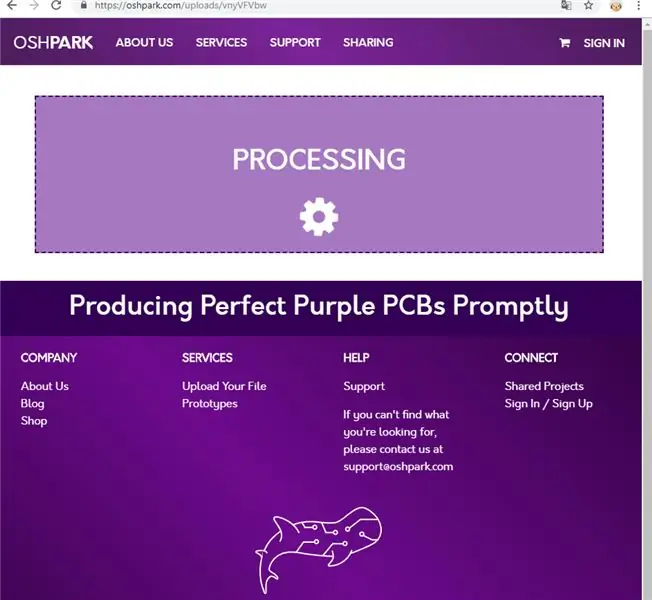
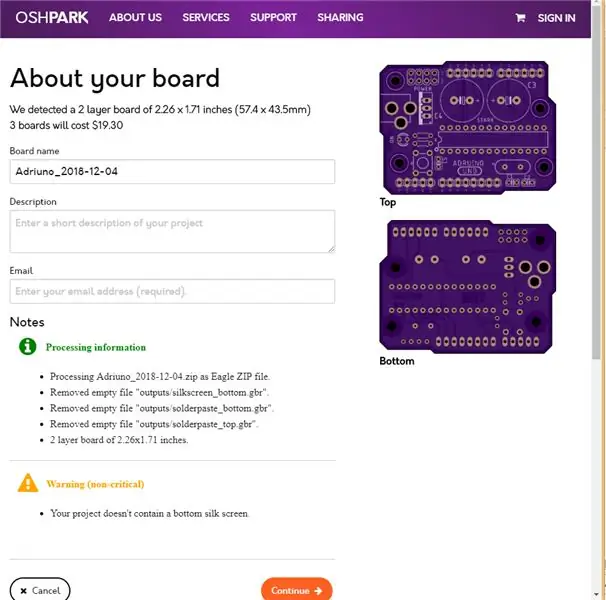
Det sista steget är att beställa kretskortet, jag gjorde mina med Osh Pak de är riktigt fina, jag älskar färgen.
Du behöver bara ta tag i.zip -filen och släpp den på deras webbsida, sedan är det bara att följa de nästa enkla stegen, se till att alla borrfiler finns där och sedan … betala.
Beroende på mängden kretskort du beställer är priset och väntetiden, för mig var ungefär 2 veckor men jag är i Mexiko så det är mer leveranstid.
Och du är klar!
Låt mig veta om du har några frågor! Jag svarar gärna.
Rekommenderad:
Akustisk levitation med Arduino Uno Steg-för-steg (8-steg): 8 steg

Akustisk levitation med Arduino Uno Steg-för-steg (8-steg): ultraljudsgivare L298N Dc kvinnlig adapter strömförsörjning med en manlig DC-pin Arduino UNOBreadboardHur det fungerar: Först laddar du upp kod till Arduino Uno (det är en mikrokontroller utrustad med digital och analoga portar för att konvertera kod (C ++)
Hemmautomation Steg för steg Användning av Wemos D1 Mini med PCB -design: 4 steg

Hemmautomation Steg för steg Användning av Wemos D1 Mini Med PCB -design: Hemautomation Steg för steg med Wemos D1 Mini med PCB -design För några veckor sedan publicerade vi en självstudie “Hemmautomation med hallon Pi” på rootsaid.com som blev väl mottagen bland hobbyister och College studenter. Sedan kom en av våra medlemmar
Adruino serieplotter: 5 steg (med bilder)

Adruino Serial Plotter: Arduino Serial Plotter -funktionen har lagts till i Arduino IDE, så att du kan grava seriell data från din Arduino till din dator i realtid. Om du är trött på att se din Arduinos analoga sensor -ingångsdata hälla på din scree
DIY Arduino robotarm, steg för steg: 9 steg

DIY Arduino robotarm, steg för steg: Denna handledning lär dig hur du bygger en robotarm själv
PCB -design med enkla och enkla steg: 30 steg (med bilder)

PCB -design med enkla och enkla steg: HEJ VÄNNER Dess mycket användbara och enkla handledning för dem som vill lära sig PCB -design kommer kan börja
